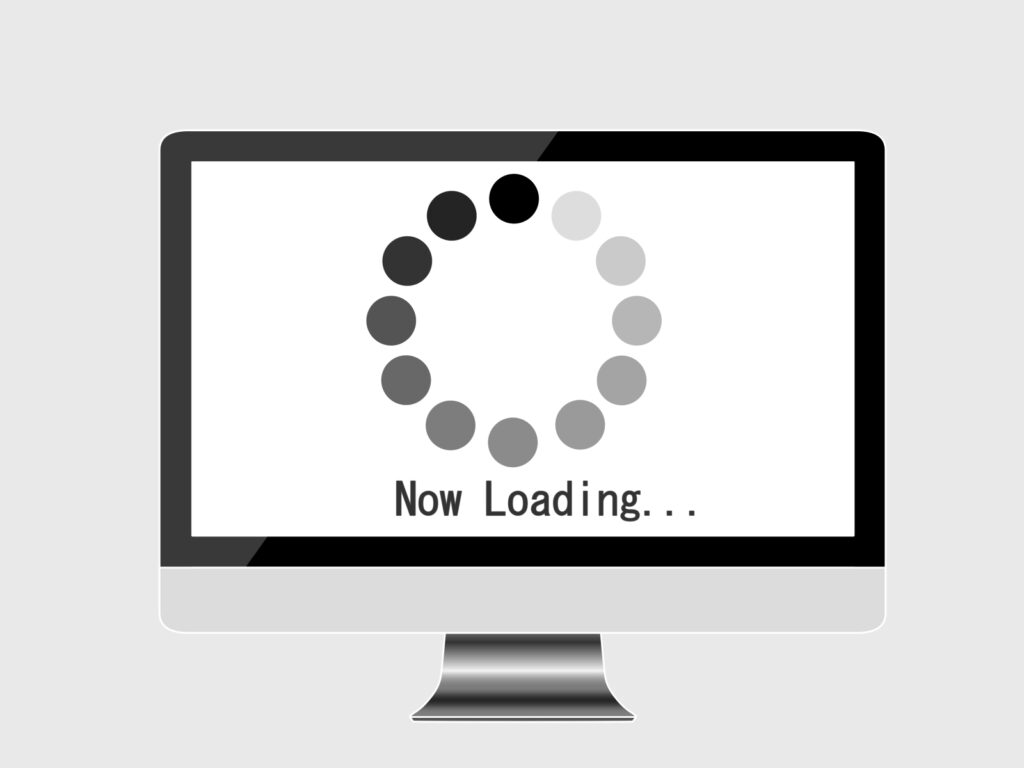WordPress公式テーマ「Lightning」の有料版が「Lightning G3 Pro」です。
推奨プラグインとPro版へアップデートするためのプラグインをインストールすることで「Lightning G3 Pro」として使用できます。
インストールについては下記の記事をご覧ください。
初心者向け「Lightning G3 Pro」でサイト作成②『プラグイン「 Lightning G3 Pro Unit」と「VK Blocks Pro」のダウンロード設定』
Vektor Passport のライセンスは、1年・3年・5年のサブスクリプションで販売されています。 ご自身にあったものをご購入ください。 決済を済ませるとマイアカウントペー…
「Lightning G3 Pro」おすすめのプラグイン
標準のWordPressにはない機能が「プラグイン」という形で無料・有料で配布されています。
それらを追加インストールする事によって、ウェブサイトに様々な機能を持たせる事が出来ます。
・VK Filter Search
ウェブサイトの任意の場所に検索ボックスを簡単に設置することができます。
・VK Simple Copy Block
よく使うブロックパターンを自分で管理する場合に、ブロックパターンをコピーできる機能がついたボタンを追加できるプラグインです。
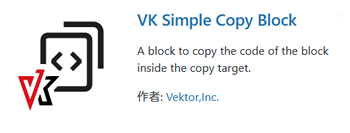
・VK Filter Search Pro
複数の条件でブロックエディタを使用して高度な絞り込み検索フォームを簡単に設置できる有料プラグイン
・SiteGuard WP Plugin
国産セキュリティ関連プラグインとして有名なプラグイン、セキュリティ対策
・UpdraftPlus
バックアップと復元が簡単にできるプラグイン
・EWWW Image Optimizer
WordPress 内の画像のファイルサイズを縮小するプラグイン
・Contact Form 7
お問い合わせフォームプラグイン
・XML Sitemap Generator for Google
googleの検索エンジン上位表示の為にもXMLサイトマップを生成出力してくれるプラグイン
プラグインのインストール方法
WordPressでブログやホームページ作成の強い味方はやはりプラグインです。
WordPressにはない機能を追加できます、例えばお問い合せのフォームが作りたいとか、SEO対策をもっと強くしたいとかそういうときに使用するのがプラグインです。
2通りのインストール方法があります
➀WordPressの管理画面からプラグインを検索してインストールする方法
②WordPressの公式サイトや信頼できるサイトからダウンロードしたプラグインをインストールする方法
管理画面からプラグインを検索してインストールする方法
①管理画面 ⇒ プラグイン ⇒ 新規追加
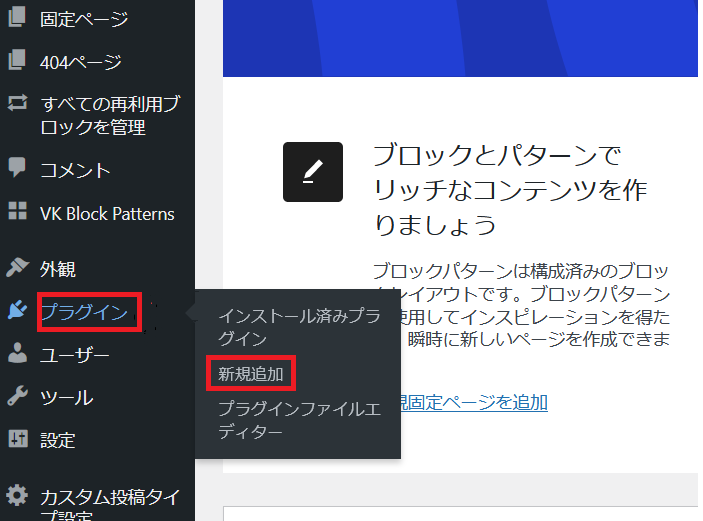
②下記画像の右側「プラグインの検索」の所にインストールしたいプラグイン名を赤枠の所に入力します。
③インストールしたいプラグインが表示されたら、赤枠の「今すぐインストール」をクリックします。
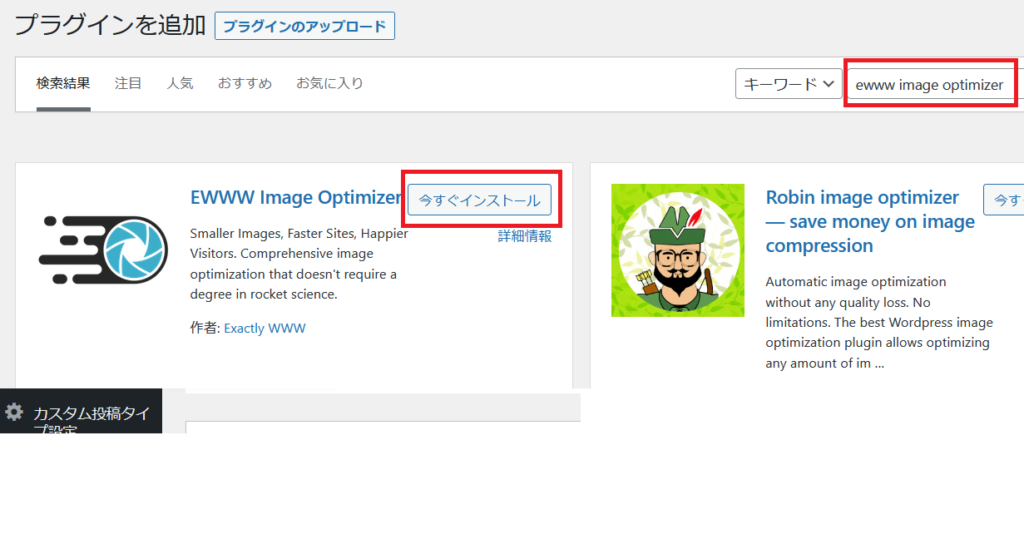
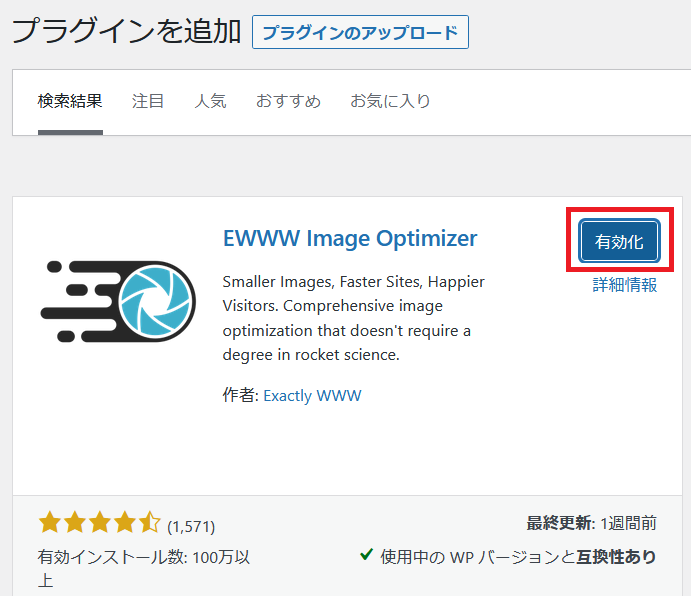
④「今すぐインストール」 ⇒ 「有効」になるのでクリックします。
これでインストールは完了です。
⑤インストールしたプラグインの設定を行ってプラグインが使えるようになります。
⑥インストールしたプラグインの設定は、管理画面 ⇒ 設定 ⇒ プラグイン名クリックで設定画面が表示されるのでこちらで設定を行って終了です。
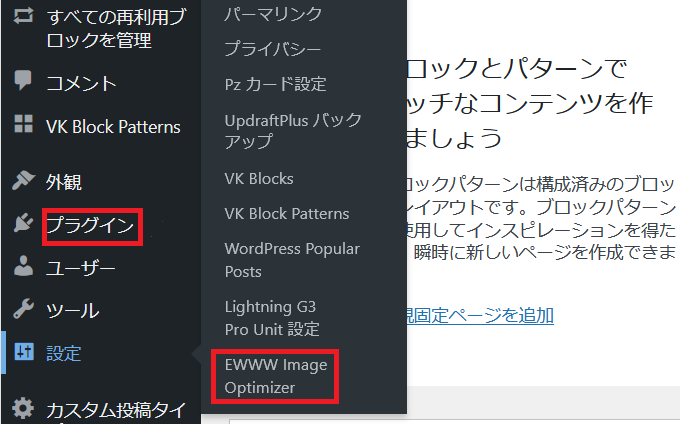
ダウンロードしたプラグインをインストールする方法
使用したいプラグインをダウンロードしておく必要があります。
WordPressの公式サイトのプラグインで表示されるプラグインや、web制作会社や個人サイトなどで有償、無償で公開されているプラグインもあります。
使用したいプラグインをダウンロードする際にはZIP形式でダウンロードしたものをそのままアップロードしますので注意してください。
①管理画面 ⇒ プラグイン ⇒ 新規追加
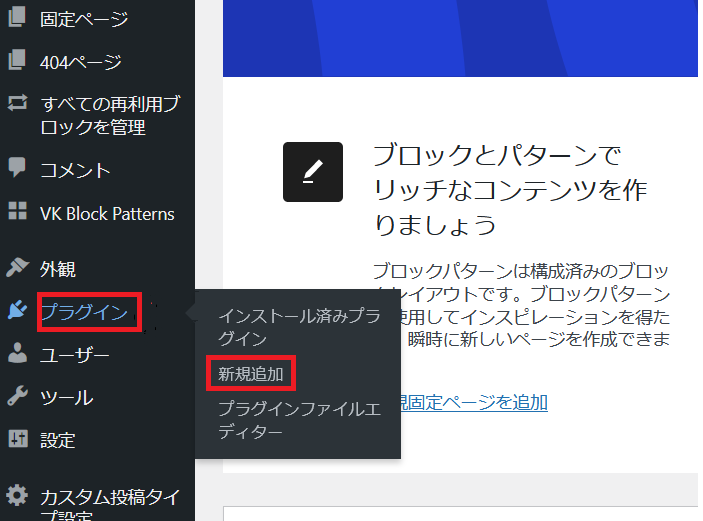
②開いた画面のプラグインを追加の横にある「プラグインのアップロード」をクリックします。
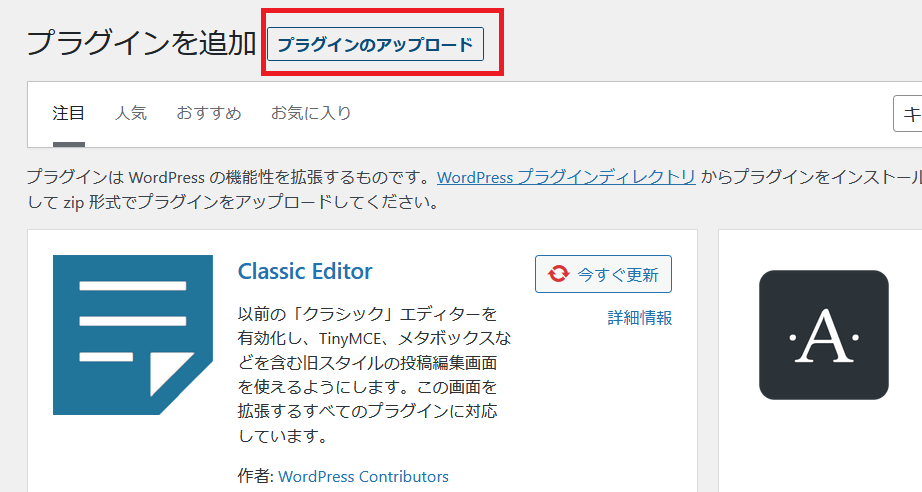
③下記のような画面になります、参照をクリックします。
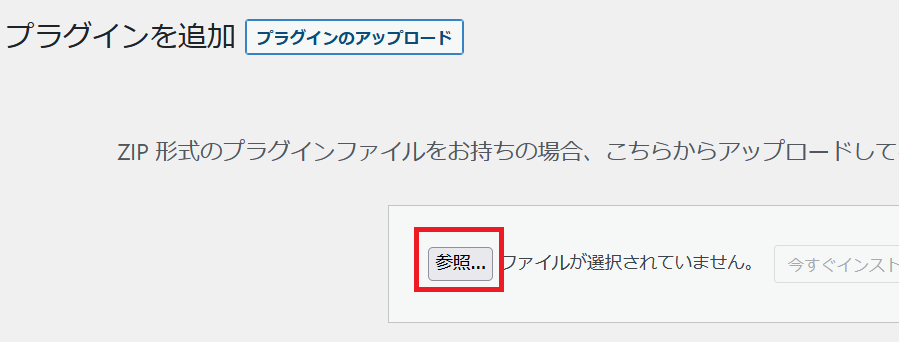
④ファイルのアップロードという別画面が表示されます。
⑤前もってダウンロードしておいたファイルの保存先ファイルを開き、アップロードしたいファイルを選び開くをクリックします。
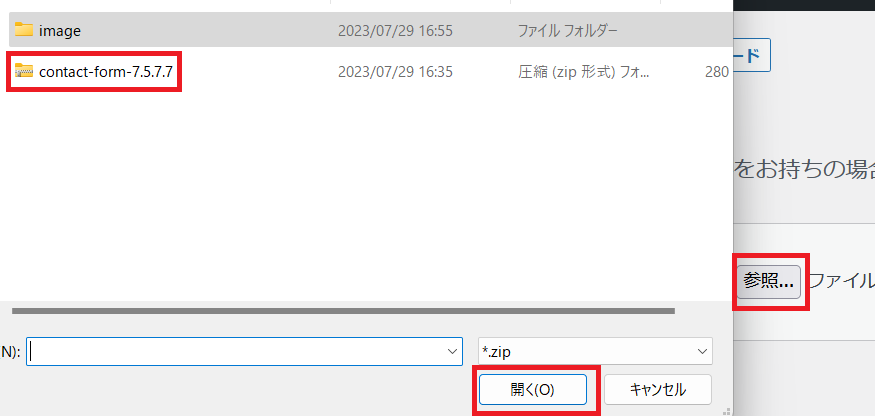
⑥下記のような画面になります、「今すぐインストール」をクリックします。
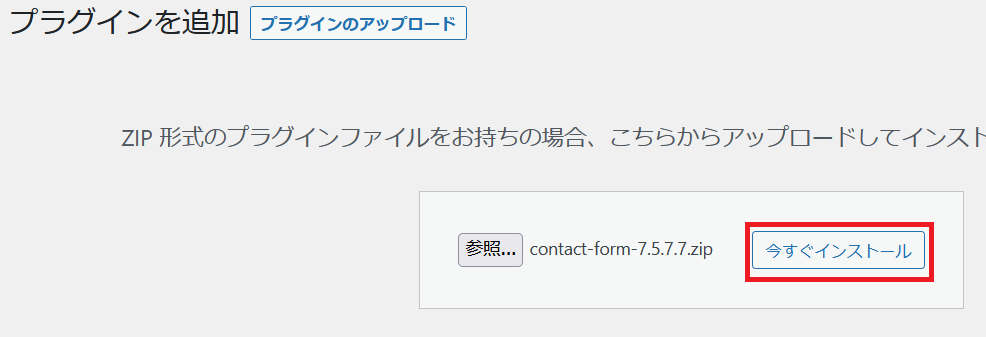
⑦下記のような画面になります、「プラグインを有効化」をクリックします。
⑧これでプラグインのアップロードは終わりました。
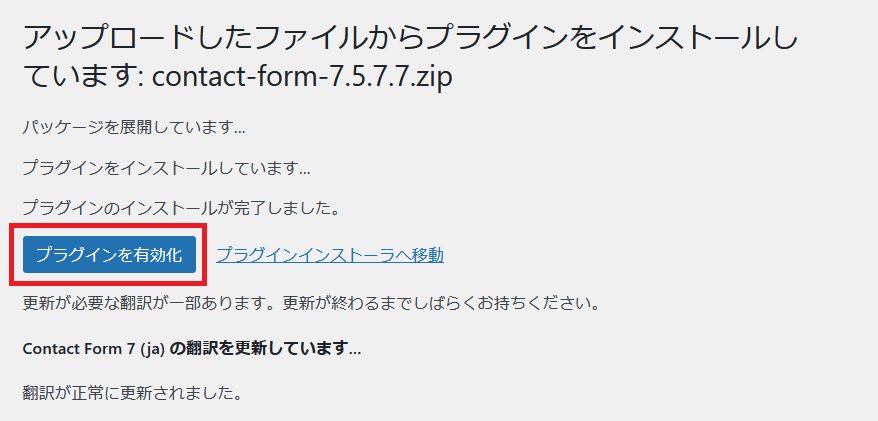
⑨インストールしたプラグインの設定を行ってプラグインが使えるようになります。
⑩インストールしたプラグインの設定は、管理画面 ⇒ お問い合わせ ⇒ コンタクトフォームをクリックして設定を行います。
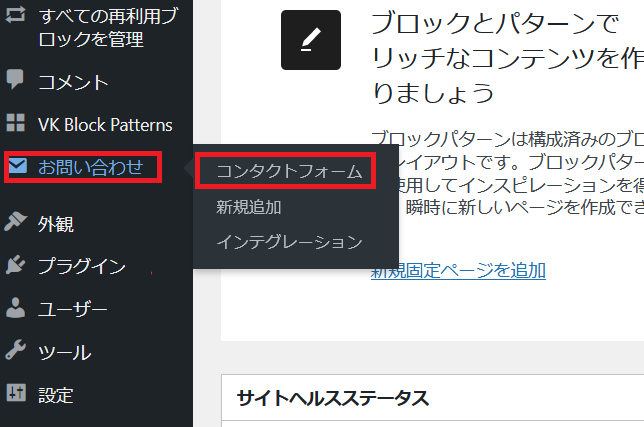
サイト作成の準備が整いました。
Lightning サイトで紹介されている、「Lightning G3版 + G3 Pro Unit 工務店 デモサイト」を参考に作成してみましょう。
詳しくはこちらをご覧ください。